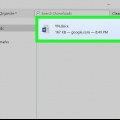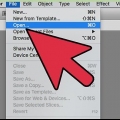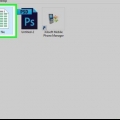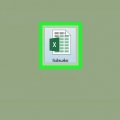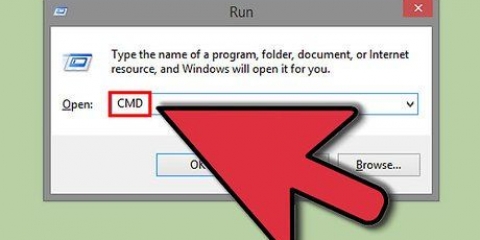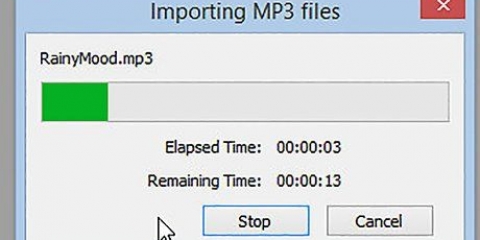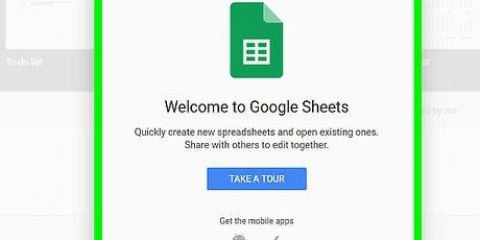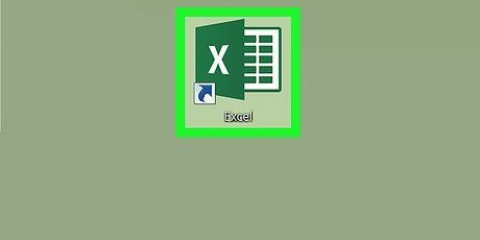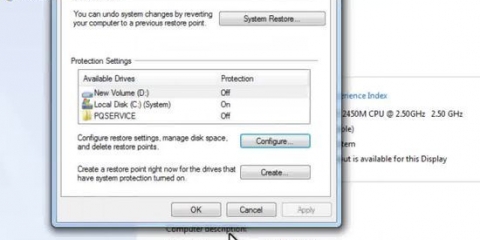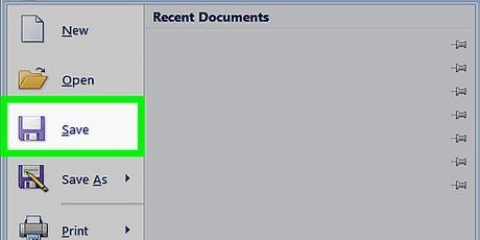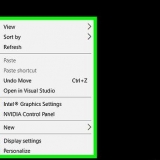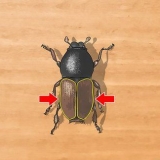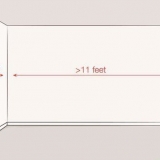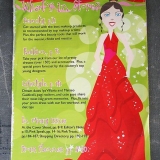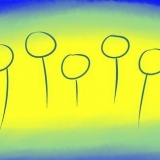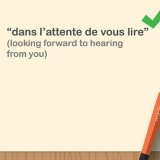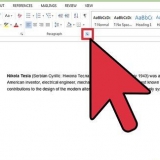Kyk of jy nie die wagwoord ken nie. Hier laai jy die lêer op na Google Blaaie, en verwyder enige sekuriteit wat in Excel bygevoeg is. As jy Excel 2010 of vroeër gebruik en nie na Google Sheets wil oplaai nie, kan jy ook kies .
Volg die instruksies op die skerm om by jou Google-rekening aan te meld, as jy nie reeds aangemeld is nie. Kyk na Skep `n Google-rekening, as jy nog nie `n rekening het nie. 






Klik daarop Lêer-kieslys links bo op die skerm. klik op Laai af as. Klik Microsoft Excel (.xlsx). Kies `n gids waar jy die lêer wil stoor. Hernoem die lêer as jy nie die oorspronklike werkboek (met die beskermde blad) wil oorskryf nie. klik opStoor om die lêer af te laai.
Gebruik hierdie metode wanneer jy die metode tevergeefs probeer het omdat daar `n onbekende wagwoord op die blad was. Hierdie metode werk nie in Excel 2013 of later nie. 
Klik daarop lêer spyskaart regs bo. Klik Stoor as. Gaan na die gids waar jy die lêer wil stoor. Kies Excel 97-2003 (.xls) vanaf die `Stoor as` of `Lêerformaat`-kieslys. Klik Stoor. Volg die instruksies op die skerm om die nodige omskakeling uit te voer.



7. Kopieer die kode. Kies die kode hieronder en klik op die sleutelkombinasies Ctrl+C (PC) of ⌘ Bevel+C om dit te kopieer:



Verwyder beskerming van 'n excel-lêer
Inhoud
In hierdie instruksie kan jy lees hoe om die beskerming van `n werkblad in `n werkboek van Microsoft Excel te verwyder. Dit werk vir Windows en vir MacOS. Jy verwyder hierdie beskerming deur gebruik te maak van Google Blaaie of deur `n VBA-skrip te gebruik. Watter metode jy gebruik hang af van jou Excel-weergawe.
Trappe
Metode 1 van 3: Gebruik Microsoft Excel

1. In Excel, maak die werkboek oop wat die beskermde blad bevat. Jy doen dit gewoonlik deur op die naam van die lêer te dubbelklik.

2. Regskliek op die oortjie van die beskermde blad. Jy kan die oortjies van elke vel van die werkboek onderaan Excel vind. In sommige weergawes sal jy `n slot sien wanneer daar sekuriteit op `n blad is. Regskliek hierdie oortjie of die slot. `n Kieslys sal dan verskyn.
Wanneer daar `n beskerming op verskeie werkblaaie is, moet jy dit een vir een verwyder.

3. klik opOntbeskerm vel. As geen wagwoord gebruik word nie, word die beskerming onmiddellik verwyder. As `n wagwoord versoek word, moet jy dit in die opspringvenster wat verskyn, invoer.

4. Voer die wagwoord in en klikOK. Beskerming word opgehef as jy die korrekte wagwoord invoer.
Metode 2 van 3: Gebruik Google Sheets

1. Gaan nahttps://ry.google.com op jou rekenaar. Google Sheets is `n gratis program soortgelyk aan Excel wat jy kan gebruik om sekuriteit te deblokkeer, selfs sonder om die wagwoord te ken. Jy moet jou Google-rekening hiervoor gebruik.

2. klik op+ Nuut. Hierdie knoppie is links bo op die bladsy.

3. klik oplaai leêr op. Dit sal `n skerm oopmaak met die lêers op jou rekenaar.

4. Kies die relevante Excel-lêer en klikOm oop te maak. Die lêer sal nou na jou Google Drive opgelaai word.

5. Dubbelklik op die Excel-lêer in jou Google Drive. Jy sal dalk af moet blaai om dit te vind. Dit sal `n voorskou van die lêer oopmaak.

6. klik opMaak oop met. Dit is bo die voorskou. Jy sal nou `n keuse kieslys sien.

7. klik opGoogle Blaaie. Hierdie manier van oopmaak verwyder enige sekuriteit en laat jou toe om die dokument te wysig.

8. Laai die lêer terug na jou rekenaar. As jy verkies om die lêer in Excel eerder as Google Blaaie te wysig, kan jy hierdie onbeskermde werkboek weer op die volgende manier aflaai:
Metode 3 van 3: Gebruik VBA-kode in Excel 2010 of vroeër

1. Maak die werkboek oop wat die beskermde blad bevat. Dubbelklik op die naam van die lêer op jou rekenaar. U kan `n Excel-lêer herken aan sy uitbreiding. Gewoonlik is dit .xls of .xlsx.

2. Stoor die lêer met xls-uitbreiding . Wanneer die lêer waarin jy werk `n `.xlsx se uitbreiding, beteken dit dat dit in een van die nuwer weergawes van Excel geskep of geredigeer is. Daarom moet jy eers die eerste lêer omskakel na die ouer Excel 97-2003 (.xls) weergawe. Lees hier hoe om dit te doen:

3. Klikalt+F11 om Visual Basic oop te maak.

4. Regskliek op die naam van die werkboek in die "Projek - VBAProject" skerm. Jy kan dit links bo sien. maak seker jy klik op die opsie met die naam van jou lêer en met die uitbreiding `xls`.`n Spyskaart sal nou verskyn.

5. KlikVoeg in op die spyskaart. Nog `n spyskaart verskyn nou.

6. Kiesmodule. Dit sal `n nuwe module invoeg waarin jy kode kan plak.
Sub PasswordBreaker() Breek werkblad wagwoordbeskerming. Dim i-as-heelgetal, j-as-heelgetal, k-as-heelgetal Dim l-as-heelgetal, m-as-heelgetal, n-as-heelgetal Dim i1-as-heelgetal, i2-as-heelgetal, i3-as-heelgetal Dim i4-as-heelgetal, i5-as-heelgetal, i6-as-heelgetal. Op Fout Hervat Volgende Vir i = 65 tot 66: vir j = 65 tot 66: vir k = 65 tot 66: vir l = 65 tot 66: vir m = 65 tot 66: vir i1 = 65 tot 66 vir i2 = 65 tot 66: vir i3 = 65 tot 66: vir i4 = 65 tot 66 vir i5 = 65 tot 66: vir i6 = 65 tot 66: vir n = 32 tot 126 ActiveSheet.Ontbeskerm Chr(i) & Chr(y) & h(k) & _ Chr(l) & k(m) & Chr(i1) & Chr(i2) & Chr(i3) & _ Chr(i4) & Chr(i5) & Chr(i6) & Chr(n) As ActiveSheet.ProtectContents = False Toe MsgBox "wagwoord is " & Chr(i) & Chr(y) & _ Chr(k) & Chr(l) & k(m) & Chr(i1) & Chr(i2) & _ Chr(i3) & Chr(i4) & Chr(i5) & Chr(i6) & Chr(n) Exit Sub End If Next: Next: Next: Next: Next: Next Next: Next: Next: Next: Next: Next: Next End Sub

8. Regskliek op die nuwe module en kies die opsieOm vas te hou. Die gekopieerde kode word nou na die modulevenster oorgedra.

9. KlikF5 om die kode uit te voer. Excel voer nou die kode uit. Dit kan `n paar minute neem. Wanneer alle kode uitgevoer is, sal `n nuwe wagwoord in `n opspringvenster verskyn.
Die nuwe wagwoord is `n lukraak gegenereerde kombinasie van getalle en karakters. Dit is nie die ou wagwoord nie.

10. KlikOK op die skerm. Jy hoef nie die wagwoord wat jy gesien het, in te voer nie. klik net OK en die beskerming sal outomaties verwyder word.
As jy voorheen die lêer na `n vroeër weergawe omgeskakel het, kan jy nou die werkboek stoor as `n .xlsx lêer.
Artikels oor die onderwerp "Verwyder beskerming van 'n excel-lêer"
Оцените, пожалуйста статью
Gewilde